爱普生打印机怎么清洗喷头 爱普生打印机喷头清洗图解
更新时间:2022-10-20 17:23:20作者:huige
我们在使用打印机的时候,为了防止被脏东西污染到,就会经常对喷头进行喷洗,但是不同品牌的打印机清洗方法可能不大一样,比如爱普生打印机怎么清洗喷头呢?操作方法还是蛮简单的,一起来学习一下爱普生打印机喷头清洗图解吧。
方法一:
1、 首先右键打印机图标,打开“打印机设置”。
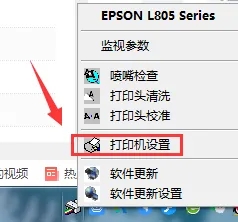
2、接着进入上方“维护”选项。
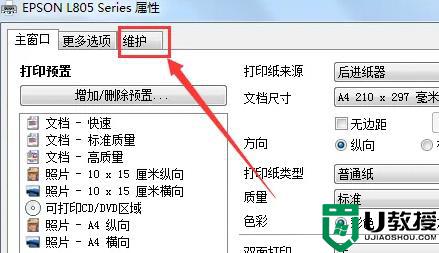
3、进入后,点击下方“打印头清洗”按钮。
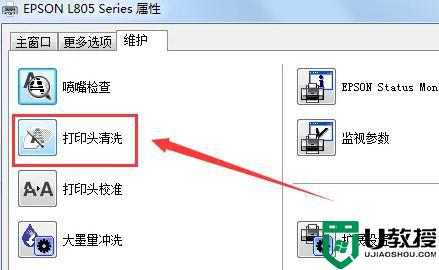
4、打开后点击“开始”就能清洗喷头了。
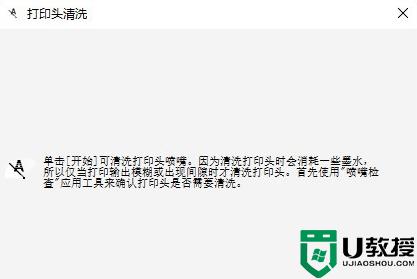
方法二:
1、如果你的打印机不支持自动清洗,那就要手动清洗了。
2、首先断开电源,打开打印机盖子,并将其中的字车拉出来。

3、拆开后,将准备好的清洗液挤在打印机里。

4、再将墨盒装回去,把清洗液挤在吸墨垫上。
5、最后静置3个小时以上,再重新装回打印机就可以了。

以上给大家讲解的就是爱普生打印机清洗喷头的详细方法,大家可以学习上面的方法来进行清洗,希望可以对大家有所帮助。
爱普生打印机怎么清洗喷头 爱普生打印机喷头清洗图解 相关教程
- 小米打印机 清洗喷头的方法 怎么清洗小米打印机喷头
- 爱普生打印机如何清零 爱普生打印机清零方法
- 爱普生打印机怎么连接wifi 爱普生打印机如何连接wifi用手机打印
- 爱普生打印机加墨水的步骤图解 爱普生打印机怎么加墨水
- 爱普生打印机卡纸是什么原因 爱普生打印机老是卡纸怎么办
- 爱普生打印机驱动怎么安装 爱普生打印机驱动安装教程
- 爱普生打印机L3158/L3156怎么连接wifi 爱普生L3158打印机连接wifi的方法
- XP系统EPSON爱普生r230打印机专用清零软件怎么使用?
- XP系统EPSON爱普生r230打印机专用清零软件怎么使用?
- 爱普生打印出来是空白怎么回事 爱普生打印机总是出空白纸的处理方法
- 5.6.3737 官方版
- 5.6.3737 官方版
- Win7安装声卡驱动还是没有声音怎么办 Win7声卡驱动怎么卸载重装
- Win7如何取消非活动时以透明状态显示语言栏 Win7取消透明状态方法
- Windows11怎么下载安装PowerToys Windows11安装PowerToys方法教程
- 如何用腾讯电脑管家进行指定位置杀毒图解

